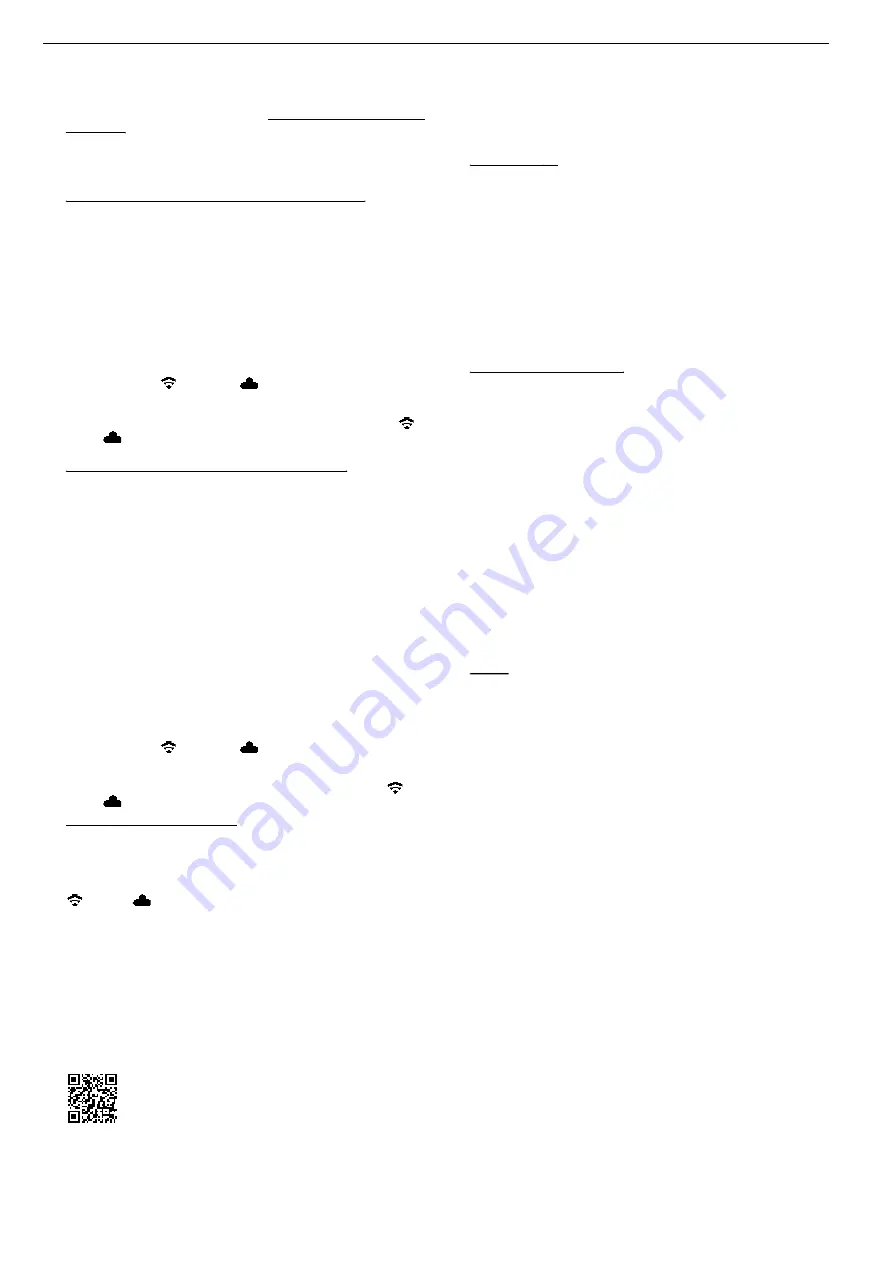
bul bul
списъка на запаметените Wi-Fi мрежи (I), изберете нея и натиснете
командния бутон „Connect“ (B). За изтриване на запаметена Wi-Fi мрежа
трябва да я изберете и да натиснете командния бутон „Delete network“ (C).
Свързване на задвижващата машина с Hotspot на мобилно крайно
с Hotspot на мобилно крайно
устройство
устройство чрез интернет с облака (фиг. 8):
Като алтернатива на свързването на задвижващата машина чрез налична
Wi-Fi мрежа, задвижващата машина може да бъде свързана и чрез Hotspot
на мобилно крайно устройство.
Мобилни крайни устройства с операционна система Android:
Мобилни крайни устройства с операционна система Android:
● Свържете мобилното крайно устройство към задвижващата машина
(вижте „2.4.2. Свързване на мобилното крайно устройство към задвиж-
ващата машина“).
● В страницата за конфигурация изберете „WI-FI SELECTION“ (фиг. 8)
„other SSID“ (G) и впишете в полето за въвеждане името на Hotspot-а.
● Въведете паролата и запаметете с командния бутон „Save“ (D). Името
на Hotspot-а се показва в списъка на наличните Wi-Fi мрежи (H).
● Активирайте Hotspot-а чрез контролния център в мобилното крайно
устройство. Трябва да се има предвид, че широчината на честотната
лента на Hotspot-а на мобилното крайно устройство е настроена на
2,4 GHz. За подробна информация вижте информацията на произво-
дителя на мобилното крайно устройство.
След кратко изчакване задвижващата машина се свързва с Hotspot-а.
Символите „Wi-Fi“
und „Cloud“
е показват в лентата за символи
горе на OLED дисплея. Може да са необходими няколко минути, докато
се покаже тази индикация. Ако индикацията не се покаже, изключете
задвижващата машина и я включете отново. Символите „Wi-Fi“
и
„Cloud“
е показват в лентата за символи горе на OLED дисплея.
Мобилни крайни устройства с операционна система iOS:
Мобилни крайни устройства с операционна система iOS:
● Свържете мобилното крайно устройство към задвижващата машина
(вижте „2.4.2. Свързване на мобилното крайно устройство към задвиж-
ващата машина“).
● В страницата за конфигурация изберете „WI-FI SELECTION“ (фиг. 8)
„other SSID“ (G) и впишете в полето за въвеждане името на Hotspot-а
на мобилното крайно устройство.
● Въведете паролата и запаметете с командния бутон „Save“ (D). Името
на Hotspot-а се показва в списъка на наличните Wi-Fi мрежи (H).
● Активирайте Hotspot-а на мобилното крайно устройство. Изберете
меню „Настройки“ и разрешете достъпа в „Личен Hotspot“. Трябва да
се има предвид, че честотата на Hotspot-а на мобилното крайно
устройство е настроена на 2,4 GHz. За целта след версия iOS 15
изберете „Максимизиране на съвместимостта“. За подробна инфор-
мация вижте информацията на производителя на мобилното крайно
устройство.
● Оставете страницата за активация „Личен Hotspot“ отворена и изчакайте
поне 10 s.
Указание: Свързване с Hotspot-а на мобилното крайно устройство е
възможно само ако страницата за активиране остане отворена.
След кратко изчакване задвижващата машина се свързва с Hotspot-а.
Символите „Wi-Fi“
und „Cloud“
е показват в лентата за символи
горе на OLED дисплея. Може да са необходими няколко минути, докато
се покаже тази индикация. Ако индикацията не се покаже, изключете
задвижващата машина и я включете отново. Символите „Wi-Fi“
und
„Cloud“
е показват в лентата за символи горе на OLED дисплея.
Активиране/деактивиране на Wi-Fi
Wi-Fi може да се активира/деактивира директно чрез бутоните вляво/
вдясно (22). Задръжте натиснати едновременно бутоните вляво/вдясно
за 2 s. При дезактивиран Wi-Fi в лентата за символи горе на OLED дисплея
се показва символът „x“. При активиран Wi-Fi след успешно свързване в
лентата за символи горе на OLED дисплея се показват символите „Wi-Fi“
и „Cloud“
.
Внимание: Ако на OLED дисплея се покаже „Брояч 1“ или „Брояч 2“, при
активиране/деактивиране на Wi-Fi чрез погрешно натискане на бутоните
вляво/вдясно броячът може по невнимание да бъде нулиран.
2.5. Сервизен портал на REMS (https://service.rems.de)
2.5.1. Функция Connected
Чрез сервизния портал на REMS след регистрирането на продукт с функ-
ционалността Connected потребителят може да използва различни допъл-
нителни функционалности, зависещи от продукта, и да прави настройки
на задвижващата машина.
Вижте също www.rems.de → Сервизен портал
2.5.2. Управляване на продукти
Изберете точка от менюто „Connected“ → „Управление на продукти“.
Индикация на всички продукти, регистрирани на потребителя, продукти с
предоставени права за достъп на потребителя и продукти с отменена
регистрация. За детайлен изглед на задвижващата машина изберете
съответния сериен номер.
nn
nnnn-jjjj УПРАВЛЕНИЕ НА ПРОДУКТА
REMS Akku-Press 22 V ACC Connected
Индикация: Сериен номер, продукт, забележки, регистриран на, състояние
на връзката, броячи 1 и 2 (брой пресования, време на работа, време за
актуализиране, нулиране на брояч), общ брояч (брой пресования, време на
работа, време за актуализиране), следващо обслужване (дни), версия на
фърмуера, ръководство за експлоатация, права за достъп, предоставени за
Командни буто
Командни бутони:
Показване на пресования Общ преглед на пресованията, диаграми
налягане-време и гласови съобщения
Протоколи
Изготвяне, обработка, изтриване, изтегляне
на протоколи
Отмяна на регистрация*
)
Отмяна на регистрацията на задвижващата
машина
Предоставяне на права
за достъп*
)
Предоставяне на права за достъп до задвиж-
ващата машина на други потребители
*)
Карта
Отворете карта с местоположения на пресоване
на задвижващата машина
*
)
индикация само при потребителя, който е регистрирал задвижващата
машина
Настройка в сервизния портал:
Настройка в сервизния портал:
Формат, дата
YYYY-MM-DD*
)
, MM/DD/YYYY, DD.MM.YYYY
Формат часово време
12, 24
*)
Часова зона
Избор на часова зона, (UTC+01:00)*
)
Единица за налягане
bar*
)
, psi
Индикация на брояч в Smiley без индикация, брояч 1, брояч 2, брояч общо
Индикация на брояч в Smiley
Индикация на брояч в Smiley
Блокировка за използване вкл, изкл*
)
Блокировка за използване
Интервал на питане
[ден(дни)]
свободно избираем, (0)*
)
Време на изчакване [min] 2 – 20, (10)*
)
Режим на движение ACC вкл*
)
, изкл
Продължителност на
осветление, светодиоди [s] 0 – 120, (120)*
)
Яркост [%]
1 – 100 (100)*
)
Тонове за известяване
вкл*
)
, изкл
Версия на фърмуера
Индикация на актуално инсталираната версия
на фърмуера
*
)
Фабрични настройки
Променените настройки трябва да се потвърдят с командния бутон
„Предаване на промени“.
Грешки:
Грешки:
Списък с последните съобщения за грешка
2.5.3. Акумулаторна преса REMS Akku-Press Connected, пресования
Изберете точка от менюто „Connected“ → „Акумулаторна преса Connected,
пресования“. Индикация на пресованията на всички продукти, регистрирани
на потребителя, продукти с предоставени права за достъп на потребителя
и продукти с отменена регистрация. За детайлен изглед на дадено пресо-
ване, изберете самото пресоване.
Пресоване nnnn ДЕТАЙЛНО
Сериен номер nnnnnn-jjjj
Акумулаторна преса REMS Akku-Press 22 V ACC Connected
Показване на детайлна информация за пресоването: Дата и час на пресо-
ването, налягане на пресоването в рамките на спецификацията, напрежение
на акумулаторната батерия по време на процеса на пресоване, сила на
тока при изключване, остатъчен капацитет на акумулаторната батерия,
максимална сила на тока, вътрешна температура на задвижващата машина,
време на пресоване, брояч 1 пресования, брояч 1 време на работа, , брояч
2 пресования, брояч 2 време на работа, брояч пресования общо, брояч
време на работа общо.
В полето „Забележка“ може да се въведе текст за всяко пресоване. Алтер-
нативно, гласовият запис може да бъде конвертиран в редактируем текст
чрез „Speech-to-Text“ (разпознаване на реч). Конвертираният текст се
показва в полето „Забележка“. Конвертираният текст трябва да бъде
проверен от потребителя и коригиран, ако е необходимо.
Изображения (jpg, png) могат да се качват към всяко пресоване в „Изобра-
жения“. За да направите това, натиснете бутона „+ Качване на изображения“,
изберете изображения и потвърдете. Като алтернатива изображенията могат
да се плъзгат и пускат директно върху бутона „+ Качване на изображения“.
И в двата случая изображенията се качват автоматично и са достъпни като
миниатюрни изгледи. Показаното изображение може да бъде изтрито чрез
символа „Кошче“. Миниатюрните изгледи могат да се разглеждат и в режим
на цял екран. Бутоните със стрелки могат да се използват за преминаване
между различни изображения.
Когато създавате протокол, изображенията, качени за избраните пресования,
са изброени в долната част на дневника, групирани по сериен номер на
задвижващата машина и номер на пресоване.
340
Summary of Contents for Akku-Press 22 V ACC Connected
Page 391: ...391...
















































